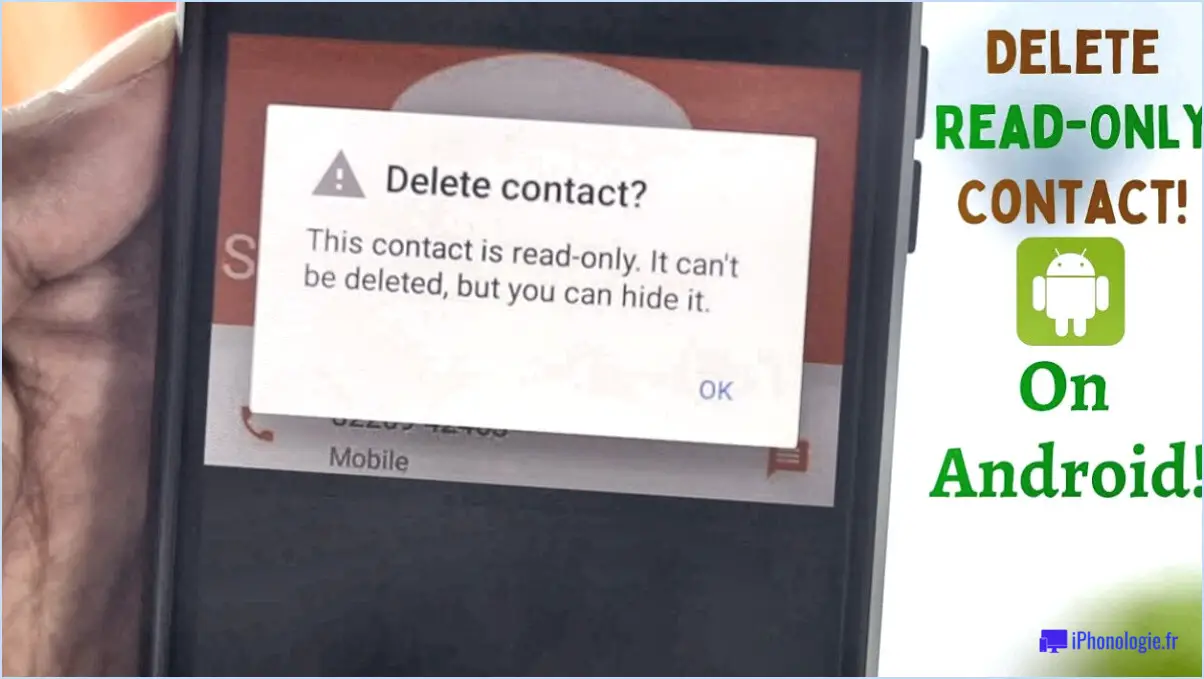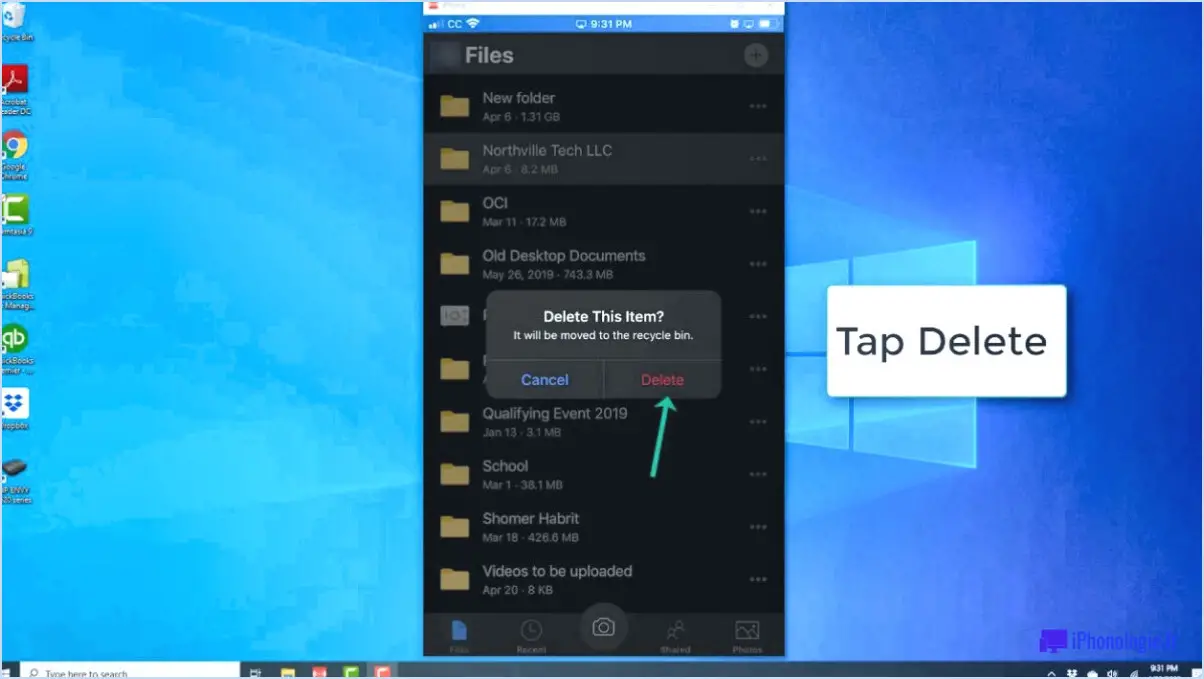Comment récupérer le clavier sur android?
Pour récupérer votre clavier sur Android, suivez les étapes suivantes :
- Accéder à la langue & Paramètres de saisie : Accédez au menu des paramètres de votre appareil Android. Recherchez l'option "Langue & Saisie". Elle se trouve généralement dans la catégorie "Système" ou "Général".
- Explorez les claviers installés : Une fois que vous êtes dans la section Langue & Paramètres de saisie, vous verrez une liste de tous les claviers installés sur votre appareil. Si le clavier que vous souhaitez utiliser figure déjà dans la liste, vous pouvez ignorer l'étape suivante et passer à l'étape 5.
- Tapez sur "Plus" pour accéder aux options supplémentaires : Si le clavier souhaité n'est pas visible dans la liste, cliquez sur le bouton "Plus". Cela ouvrira des options supplémentaires liées aux claviers.
- Sélectionnez votre clavier préféré : Après avoir appuyé sur "Plus", vous verrez une liste de tous les claviers disponibles qui peuvent être installés sur votre appareil Android. Faites défiler la liste et trouvez celui que vous souhaitez utiliser. Tapez dessus pour le sélectionner. Suivez les invites à l'écran pour installer et activer le clavier.
- Ajustez les préférences du clavier (facultatif) : Une fois que vous avez sélectionné le clavier de votre choix, vous pouvez personnaliser davantage ses paramètres. Dans le menu Langue & Paramètres de saisie, appuyez sur le nom du clavier sélectionné pour accéder à ses préférences. Vous pouvez alors modifier des paramètres tels que la correction automatique, les options de langue et la disposition du clavier.
- Passer d'un clavier à l'autre (facultatif) : Si plusieurs claviers sont installés et activés, vous pouvez facilement passer de l'un à l'autre pendant la saisie. Lorsque vous êtes dans un champ de texte (application de messagerie, navigateur, etc.), vous pouvez remarquer une petite icône de clavier en bas à droite ou en bas à gauche de votre écran. Touchez cette icône pour afficher la liste de tous les claviers activés, puis sélectionnez celui que vous souhaitez utiliser.
N'oubliez pas que les menus des paramètres peuvent varier légèrement d'un appareil Android à l'autre et d'une version à l'autre. Toutefois, le processus général reste le même, ce qui vous permet d'accéder aux claviers et de les gérer facilement.
Comment restaurer mon clavier?
Si votre clavier rencontre des problèmes, suivez les étapes suivantes pour rétablir son fonctionnement :
- Vérifier la connexion: Tout d'abord, essayez de le brancher sur un autre port USB afin d'exclure tout problème lié au port.
- Réinstallation du pilote: Si le problème persiste, vous devrez peut-être réinstaller le pilote du clavier. Pour ce faire, procédez comme suit :
a. Appuyez sur Windows + X et sélectionnez Gestionnaire de périphériques dans le menu.
b. Localisez et développez la section "Claviers" et développez la section "Claviers".
c. Cliquez avec le bouton droit de la souris sur votre clavier et sélectionnez Désinstaller le dispositif.
d. Redémarrez votre ordinateur. Le pilote sera automatiquement réinstallé.
Si le problème persiste, il peut s'agir d'un problème matériel lié au clavier lui-même, et vous devrez peut-être envisager de le remplacer.
Comment réparer le clavier de mon téléphone?
Si votre clavier ne fonctionne pas sur votre téléphone, suivez les étapes suivantes pour le réparer :
- Vérifiez l'activation du clavier : Assurez-vous que le clavier est activé dans les paramètres de votre téléphone.
- Redémarrez votre téléphone : Essayez de redémarrer votre téléphone pour résoudre les problèmes temporaires.
- Réinitialiser les paramètres du clavier : Si le problème persiste, réinitialisez les paramètres du clavier. Ouvrir les paramètres > Général > Clavier > Réinitialiser les paramètres du clavier.
En suivant ces étapes, vous devriez pouvoir résoudre le problème de clavier de votre téléphone. Si le problème persiste, pensez à vérifier les mises à jour logicielles ou à contacter le service d'assistance du fabricant pour obtenir de l'aide.
Comment faire pour que mon clavier Samsung devienne normal?
Pour rétablir le clavier normal de votre téléphone Samsung, procédez comme suit :
- Maintenez le bouton d'alimentation enfoncé et la touche bouton d'accueil simultanément.
- Attendez que le téléphone s'éteigne.
- Relâchez les deux boutons.
- Rallumez votre téléphone.
Votre clavier devrait maintenant être réinitialisé et fonctionner normalement.
Que faire lorsque le clavier ne fonctionne pas?
Si votre clavier ne fonctionne pas suivez les étapes suivantes :
- Vérifier le câble: Assurez-vous qu'il est branché correctement et qu'il n'est pas endommagé.
- Redémarrez votre ordinateur: Parfois, un simple redémarrage peut résoudre le problème.
- Test sur un autre appareil: Vérifiez si le problème vient du clavier ou de l'ordinateur.
- Mettre à jour les pilotes: Vérifiez les mises à jour éventuelles des pilotes du clavier et installez-les.
- Essayer un autre port: Passez à un autre port USB pour éliminer les problèmes liés au port.
- Utiliser un clavier externe: Si possible, connectez un clavier externe pour tester la fonctionnalité.
- Remplacer le clavier: En cas d'échec, vous devrez peut-être vous procurer un nouveau clavier.
Où se trouve le réglage du clavier?
Le réglage du clavier se trouve dans le menu "Réglages" et plus précisément sous l'onglet "Général section "Général".
Pourquoi mon clavier ne fonctionne-t-il pas?
Si votre clavier ne fonctionne pas, plusieurs raisons peuvent être à l'origine du problème. Tout d'abord, vérifiez que le câble du clavier est correctement branché sur votre ordinateur. Assurez-vous qu'il est bien connecté au port approprié. Ensuite, vérifiez que le clavier est allumé en appuyant sur le bouton d'alimentation, le cas échéant. S'il s'agit d'un clavier sans fil, assurez-vous que les piles fonctionnent. Si vous avez vérifié ces éléments et que le clavier ne fonctionne toujours pas, il est peut-être temps de le remplacer.
Comment allumer mon clavier?
Pour allumer votre clavier, suivez les étapes suivantes en fonction de votre type d'appareil :
- Ordinateur de bureau: Appuyez sur la touche bouton d'alimentation pour allumer simultanément le moniteur et l'ordinateur. Une fois l'ordinateur allumé, le clavier est actif et vous pouvez commencer à taper.
- Ordinateur portable: Appuyez sur la touche bouton d'alimentation pour allumer l'ensemble de l'appareil, y compris le clavier.